Hoe je een Snapchat-account verwijdert op een desktop of mobiel apparaat
Uit ons onderzoek blijkt dat veel mensen zich realiseren dat ze te veel tijd besteden aan het bezoeken van sociale platforms, zoals Snapchat. Verslaving aan sociale media is geen nieuw probleem. De stress van het pronken met je leven op sociale media is een andere grote uitdaging. We kunnen niet wachten om sociale media uit ons leven te bannen. Het is logisch dat mensen willen... Snapchat verwijderen op hun apparaten. Deze handleiding laat zien hoe je dat moet doen.
PAGINA-INHOUD:
Deel 1. Hoe je een Snapchat-account verwijdert
Je kunt een account verwijderen via de Snapchat-app op iOS-apparaten. Op Android-apparaten is de verwijderoptie niet beschikbaar. Je kunt je account echter wel wissen via de webbrowser.
Voordat je verdergaat, moet je het verschil begrijpen tussen het verwijderen en deactiveren van Snapchat. Dat laatste betekent dat je je account tijdelijk pauzeert. Al je gegevens blijven in de database van Snapchat staan. Als je je account permanent verwijdert, worden al je gegevens en informatie verwijderd. Als je Snapchat wilt verwijderen, moet je het eerst deactiveren.
Wat gebeurt er als je Snapchat verwijdert?
1. Je profiel- en accountgegevens, inclusief je wachtwoord, worden uit de database van Snapchat verwijderd.
2. Snaps en verhalen die je hebt verzonden of ontvangen, worden van de Snapchat-servers verwijderd.
3. Je kunt de verhalen van je vrienden en volgers niet meer zien. Zij kunnen jou ook niet zien.
4. De gegevens die aan jouw account zijn gekoppeld, worden van de servers van Snapchat verwijderd.
Hoe verwijder je een Snapchat-account op een iPhone/iPad?
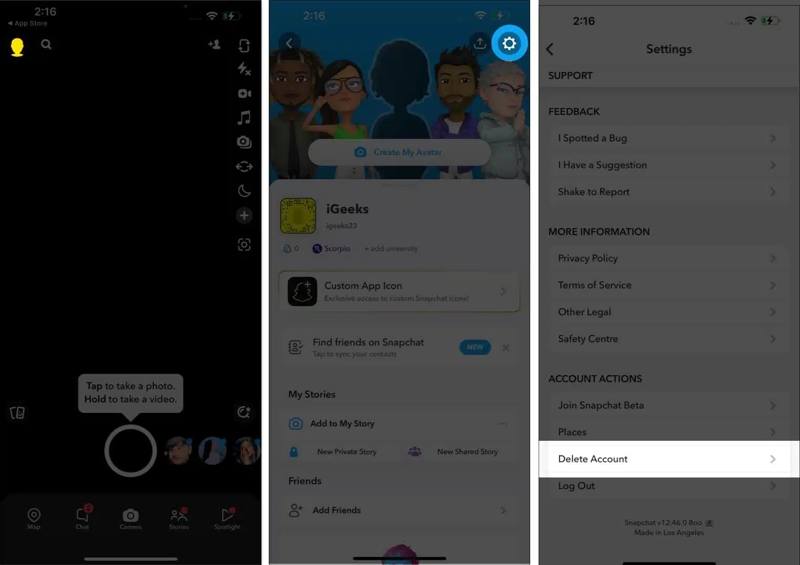
Stap 1. Open de Snapchat-app op uw iOS-apparaat.
Stap 2. Tik op je profiel, druk op de Instellingen knop met een tandwielpictogram en kies Account verwijderen.
Stap 3. Voer vervolgens je Snapchat-account en wachtwoord in. Tik Volgende om uw account te verifiëren.
Stap 4. Wanneer u hierom wordt gevraagd, typt u uw wachtwoord opnieuw en klikt u op Doorgaan om het proces te voltooien.
Opmerking: Je account is nu tijdelijk gedeactiveerd. 30 dagen later wordt je Snapchat permanent verwijderd. Binnen 30 dagen kun je je account weer activeren.
Hoe je een Snapchat-account op Android kunt wissen
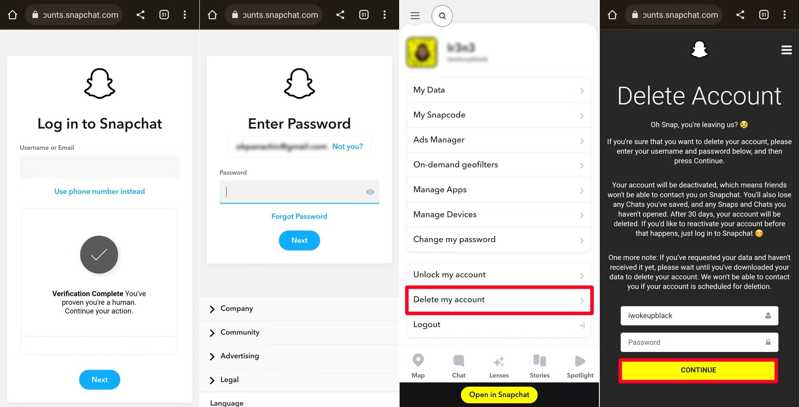
Stap 1. Open de webbrowser op je telefoon, ga naar accounts.snapchat.com en log in op je Snapchat-account.
Stap 2. Wanneer de pagina van het accountportaal verschijnt, selecteert u Verwijder mijn accountDan zou Snapchat je gebruikersnaam automatisch moeten invullen.
Stap 3. Voer uw wachtwoord in en tik op Doorgaan om het proces te beëindigen.
Stap 4. Wacht vervolgens 30 dagen. Daarna wordt je Snap verwijderd.
Snapchat permanent verwijderen van het web
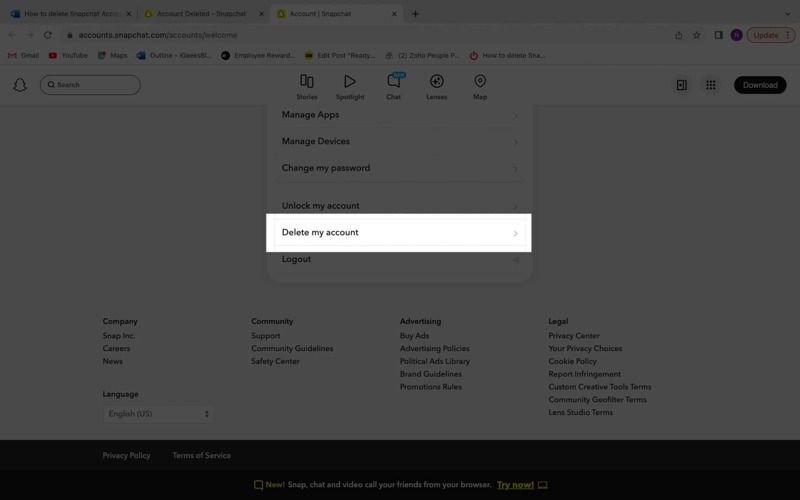
Stap 1. Meld je aan bij Snapchat via een browser op je desktop.
Stap 2. Klik op het profiel, kies accountinstellingenen kies Verwijder mijn account.
Stap 3. Vul je Snapchat-accountgegevens in en klik op de Doorgaan knop. 30 dagen later wordt je Snapchat-account automatisch verwijderd.
Deel 2. Kan het gereactiveerd worden?
Volgens Snapchat kun je een gedeactiveerd of verwijderd account binnen 30 dagen weer activeren. Snapchat kan niet inloggen binnen 30 dagen. Na 30 dagen wordt je account definitief verwijderd. Dit betekent dat je geen toegang meer hebt tot je account. Sommige mensen melden echter dat ze hun Snapchat-account binnen 180 dagen weer hebben geactiveerd. Zelfs als Snapchat je verzoek ontvangt, duurt het tot 24 uur om de verwijdering van Snap ongedaan te maken.
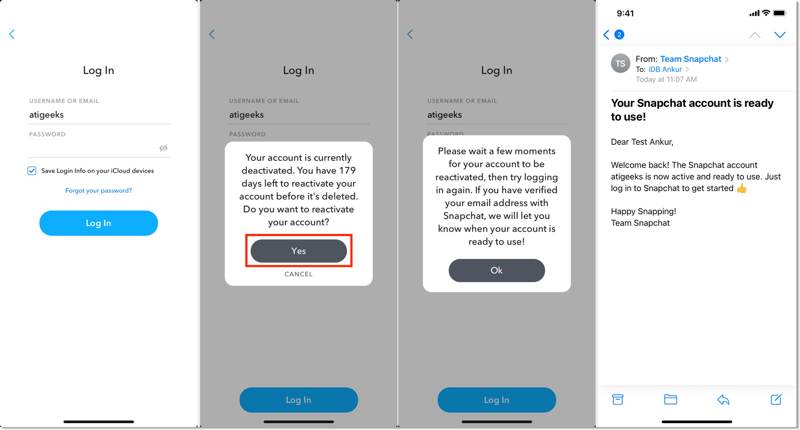
Stap 1. Open de Snapchat-app op je iPhone, iPad of Android-apparaat. Als je de app hebt verwijderd
Stap 2. Druk op Inloggen knop. Vervolgens ontvangt u een melding waarin staat dat uw account momenteel is gedeactiveerd en waarin u wordt gevraagd of u het wilt reactiveren.
Stap 3. Media Ja onder het bericht om het te bevestigen.
Stap 4. Wanneer je de bevestigingsmail van Snapchat ontvangt, tik je op OK om Snapchat direct te reactiveren. Je kunt nu inloggen op je account en je chats weer hervatten.
Deel 3. Gegevensbehoud en -herstel
Zodra je account permanent is verwijderd, verwijdert Snapchat alle berichten, chats, je accountinstellingen, vrienden, verhalen, locatiegegevens en apparaatgegevens van de servers. Daarom kun je Snapchat-gegevens beter downloaden van de app of website.
Hoe je gegevens kunt downloaden voordat je Snapchat verwijdert op iOS/Android
Stap 1. Open je Snapchat-app en log in op je account.
Stap 2. Tik op je profiel, druk op de Instellingen knop, kies Privacy Controlsen kies Mijn data.
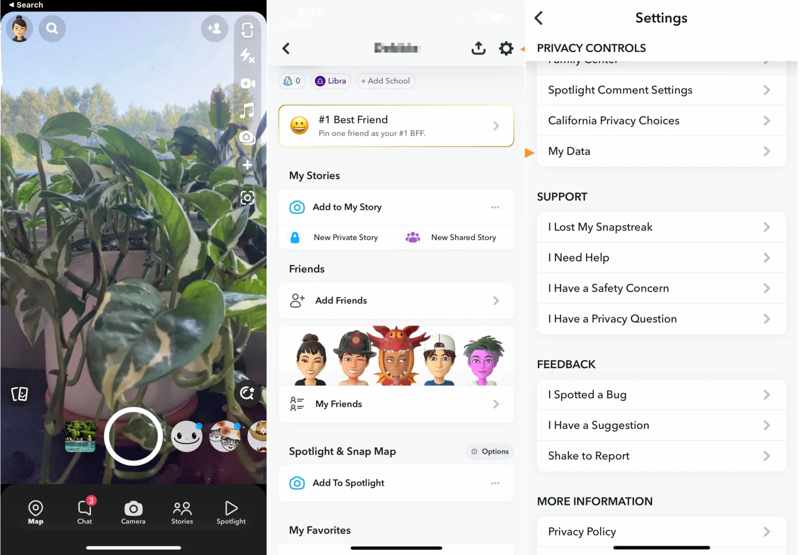
Stap 3. Vervolgens zie je een lijst met gegevens die je kunt downloaden voordat je Snapchat verwijdert. Selecteer de gewenste gegevenstypen. Kies bovendien HTML-bestanden exporteren or JSON-bestanden exporteren.
Stap 4. Druk op Volgende knop. Als u gegevens voor een bepaalde periode wilt downloaden, schakelt u deze in Filter uw export op datumbereiken stel het datumbereik in op de kalender.
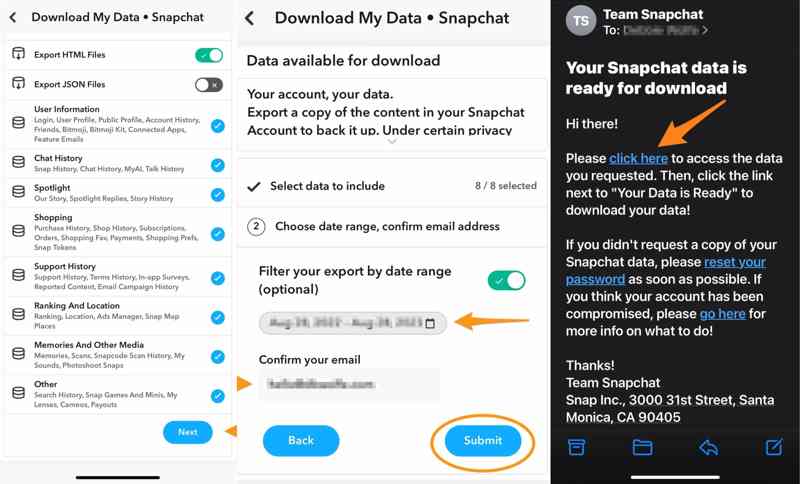
Stap 5. Stap 5: Voer uw e-mailadres in het vak onder in bevestig je emailen tik op Verzenden.
Stap 6. Stap 6: Zodra Snapchat je verzoek ontvangt, ontvang je een e-mail met een downloadlink. Tik op de klik hier link in de e-mail.
Stap 7. Stap 7: Log ten slotte in op uw Snapchat-account op de webpagina, tik op Zie exporten druk op Download om het ZIP-bestand op te slaan.
Hoe je gegevens kunt downloaden voordat je Snapchat op het web wist
Stap 1. Ga in een webbrowser naar https://accounts.snapchat.com/accounts/v2/login en meld je aan bij je Snapchat-account om te verwijderen.
Stap 2. Klik Mijn data, en u krijgt een lijst met de ondersteunde gegevenstypen.
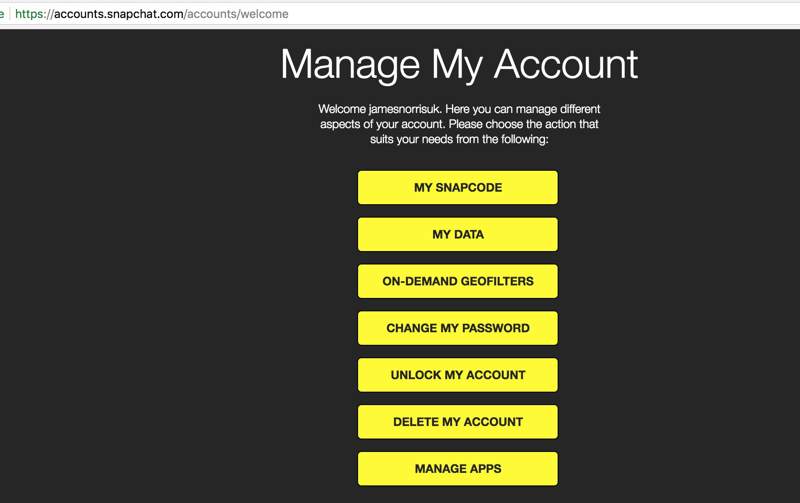
Stap 3. Druk op de Aanvraag Knop onderaan. Je krijgt dan een melding dat Snapchat bezig is met je gegevens en je ontvangt een e-mail zodra deze klaar zijn.
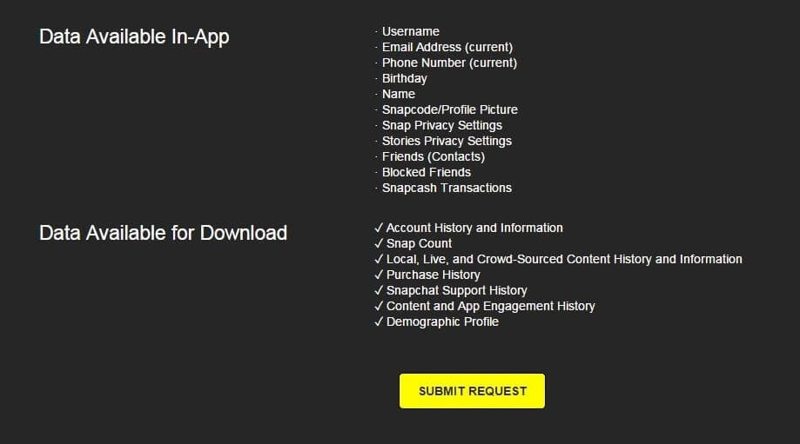
Stap 4. Wanneer u de e-mail ontvangt, volgt u de instructies om uw gegevens, inclusief Snapchat-berichten, te downloaden.
Deel 4. Hoe je Snapchat volledig van je iPhone verwijdert
Houd er rekening mee dat het simpelweg verwijderen van Snapchat je account, berichten of chats niet verwijdert. Als je Snapchat van je iPhone wilt verwijderen, heb je nog steeds een krachtige cleaner nodig, zoals Apeaksoft iPhone Eraser, om u te helpen de app te verwijderen en tegelijkertijd Snapchat-chats te verwijderen.
Alles-in-één-aanpak om Snapchat permanent van iPhone te verwijderen
- Verwijder apps van uw iPhone met één klik.
- Verwijder app-gegevens wanneer u de app verwijdert.
- Kom met bonusfuncties, zoals fabrieksinstellingen.
- Ondersteuning voor bijna alle iPhones en iPad-modellen.
Veilige download
Veilige download

Snapchat volledig van je iPhone verwijderen
Stap 1. Maak verbinding met je iPhone
Download en installeer de beste iPhone-wissoftware op je pc en start deze. Er is ook een versie voor Mac-gebruikers. Verbind je iPhone met je pc met een Lightning-kabel. De software detecteert je apparaat dan automatisch.

Stap 2. Apps scannen
Klik en vouw de Maak ruimte vrij kop, en kies de Toepassingen verwijderen tabblad in de linkerzijbalk. Vervolgens scant de software alle apps die op je apparaat zijn geïnstalleerd. Zodra dit is voltooid, krijg je de Snapchat-app en andere apps te zien.

Stap 3. Snapchat verwijderen
Blader door de app-lijst en klik op de Installatie ongedaan maken naast de Snapchat-app om deze onmiddellijk van je iPhone te verwijderen.
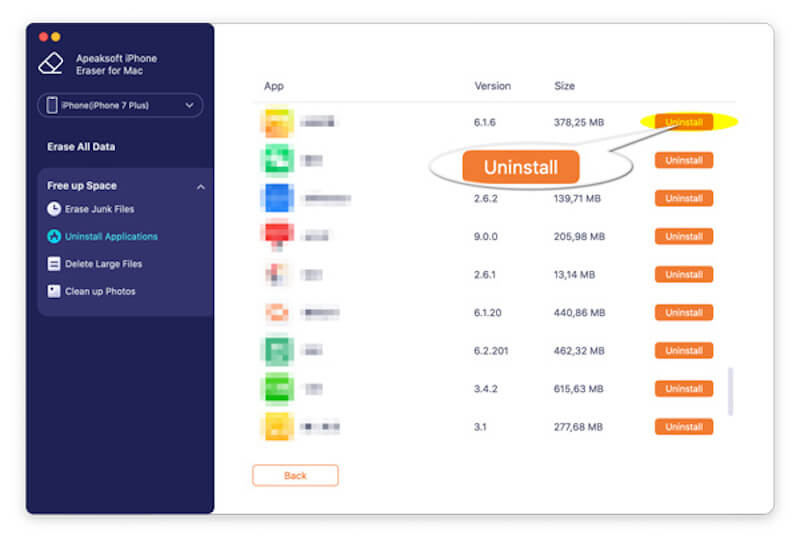
Opmerking: Ga bovendien naar de Wis ongewenste bestanden tabblad en maak de cache, tijdelijke bestanden en meer schoon. Ga naar de Foto's opschonen or Verwijder grote bestanden tabblad en volg de instructies op het scherm om Snapchat-gegevens te verwijderen.
Conclusie
Deze gids heeft aangetoond hoe verwijder ik van Snapchat op een iPhone, Android-telefoon of de website. Download je gegevens eerst om dataverlies te voorkomen. Met Apeaksoft iPhone Eraser kun je Snapchat snel verwijderen van iOS-apparaten. Heb je nog andere vragen over dit onderwerp? Schrijf ze dan hieronder op.
Gerelateerde artikelen
Als je per ongeluk een bericht op Snapchat verwijdert, raak dan niet in paniek. Deze gids laat vier manieren zien om verwijderde Snapchat-berichten op een iPhone te herstellen.
Het gebruik van Snapchat op uw pc kan met de juiste kennis een eenvoudig proces zijn. Lees dit artikel om te leren hoe je toegang krijgt tot Snapchat op een pc.
Wil je weten hoe je verwijderde foto's van Snapchat op een iPhone kunt herstellen? Lees deze gids en ontdek 5 verschillende, maar praktische methoden.
Ontdek hoe je je locatie op Snapchat kunt wijzigen. Bescherm je privacy, verras en verbeter je Snapchat-ervaring met de deskundige manieren die in deze gids worden beschreven.

